안녕하세요 디자이너 가든입니다!
포토샵은 원래 사진보정을 위한 툴로
사용한만큼 어떤 툴보다도 손쉽게
이미지 보정을 하는게 가능합니다 :)
정말 3초면 끝나는 포토샵 사진 보정
이미지 보정
사실 저도 이것만 써서 사진 보정해요
특히 사진촬영해서 업로드하는 블로거분들이나
제품 서비스를 판매하시는 사업 창업자
분들은 사진 보정 할 일 많을텐데
영상한번보시고 3초 노하우 겟 하세요 :)
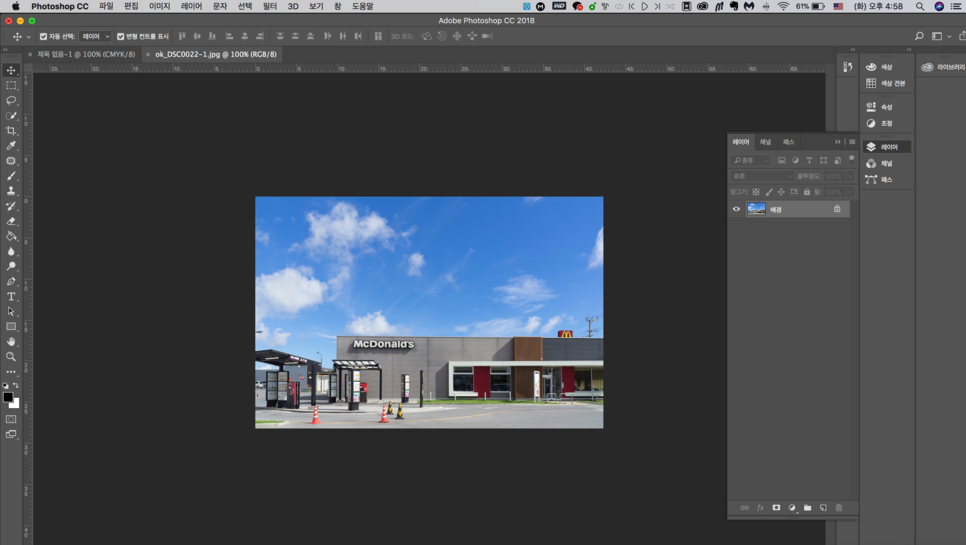
먼저 사진보정을 적용하고자하는 사진을
포토샵으로 불러와주세요!
사진을 포토샵에 드래그 드랍해도 되고
파일에서 열기를 통해서 이미지를 가져올 수 있습니다!
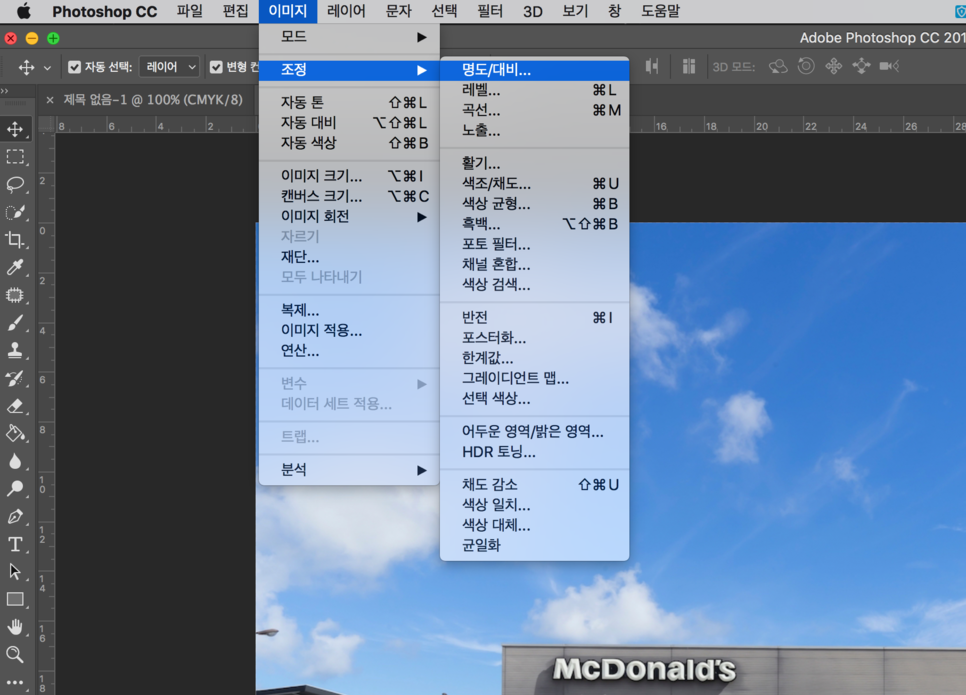
포토샵 상단의 패널 중에서
이미지 - 조정 - 명도대비

포토샵 사진 보정을
명도 / 대비 2가지로 나눠 하는 패널인데요
두가지만 잘 조정해도
대부분의 사진 밝기 조정은 다 할 수 있습니다!
저도 이걸로만 사진밝기보정을하곤 하죠
(귀찮아서인건 안비밀 ㅠ_ㅠ)

왼쪽이 원본 이미지이고 오른쪽이
포토샵 사진보정기능 중 명도를 조절한 것!
포토샵 명도는 말그대로 밝기입니다.
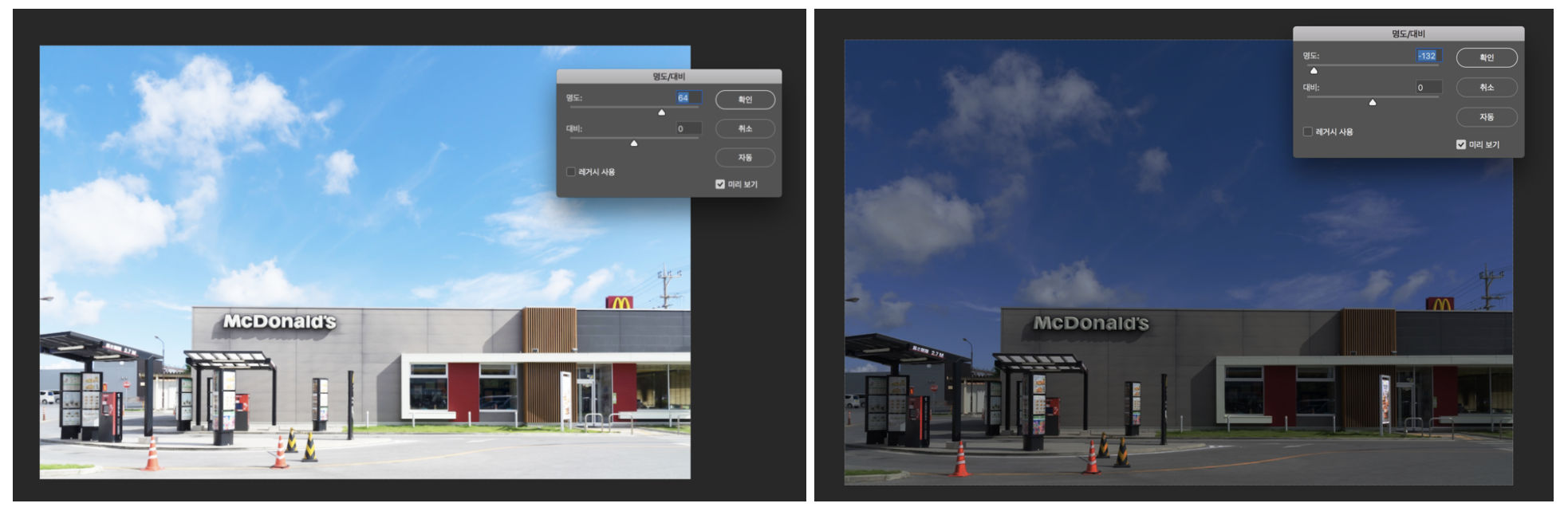
왼쪽 : 포토샵 명도 0 이상
오른쪽 : 포토샵 명도 0 이하
그냥 포토샵으로 아예 시간을 바꿀 수 있죠!
엄청 화창한 낮과 날씨맑은 여름의 밤같은 느낌...?

그리고 대비는
-로 가면 차분해지는 느낌이고
+로 가면 쨍해지는 느낌입니다.
이것 역시 포토샵에서 직접 사진을 불러서
사진보정을 해보는게 이해가 훨씬 쉽습니다 :D
포토샵 명도대비 앞으로 애용하게 되실거예요!
▼ 가든의 일러스트 & 포토샵 온라인 강의 ▼
개인 포트폴리오 만들기까지!
한 번 배우면 평생 써먹는 일러스트 끝내기
실무에서 진짜 쓰는 일러스트 & 포토샵 끝내기
taling.me
'PHOTOSHOP 포토샵' 카테고리의 다른 글
| 포토샵 누끼 따기 깔끔하게 복잡한 물체 배경 제거 진짜 5초만에 가능 (1) | 2024.01.24 |
|---|---|
| 포토샵 강의 누끼따기 5초만에 배경제거 방법 실습 이미지 무료 다운 (2) | 2024.01.22 |